PS创建清新的绿叶文字教程(3)
- 2021-05-20 16:29
- 来源/作者:小川博客/小川
- 己被围观 次
11.新建一层,用柔和的画笔画几个白色亮调,并将这一层的图层混合模式改成柔光,不透明度70%。 12.第一个字母就完成了,其他字母也是一样。 13.可以找
11.新建一层,用柔和的画笔画几个白色亮调,并将这一层的图层混合模式改成柔光,不透明度70%。

12.第一个字母就完成了,其他字母也是一样。



13.可以找一些纹理的图片为下层字母添加纹理增加质感,从而替代原来的渐变字母。
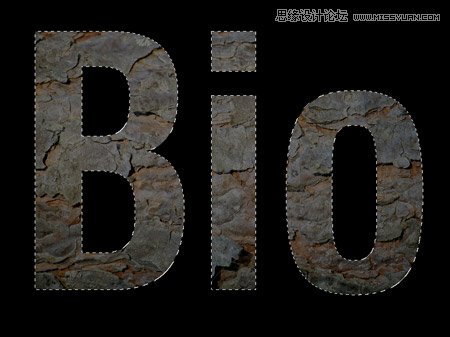
14.最后来完成水滴的制作,用画笔随机画一些圆形或椭圆。

(责任编辑:极限)
*PSjia.COM 倾力出品,转载请注明来自PS家园网(www.psjia.com)
上一篇:PS制作金光闪闪的文字教程
下一篇:PS制作漂亮的卡通字教程




